- Skupinsko sodelovanje je ključnega pomena v današnjem hitrem in močnem konkurenčnem poslovnem okolju
- Milijoni uporabnikov se zanašajo na Slack, da pošilja sporočila svojim kolegom in sodelavcem dvigniti svoje projekte na naslednjo stopnjo
- Če Slack samodejno ne naloži novih sporočil, s tem vodnikom odpravite težavo in bodite na tekočem s svojimi soigralci
- Obiščite naše vozlišče Slack za uporabnejša navodila o tem, kako postati strokovnjak za Slack

Ta programska oprema bo zagotovila, da bodo vaši gonilniki delovali in vas tako varovala pred pogostimi napakami računalnika in okvaro strojne opreme. Preverite vse svoje voznike zdaj v treh preprostih korakih:
- Prenesite DriverFix (preverjena datoteka za prenos).
- Kliknite Zaženite optično branje najti vse problematične gonilnike.
- Kliknite Posodobi gonilnike da dobite nove različice in se izognete sistemskim okvaram.
- DriverFix je prenesel 0 bralci ta mesec.
Ohlapnost je eno izmed najbolj priljubljenih omrežij, ki so bila včasih
komunicirati s soigralci in zaposlenimi. Vendar včasih ne naloži samodejno novih sporočil, ko jih potrebujete.V tem članku boste izvedeli o treh metodah, s katerimi ste odpravili to težavo. Omeniti velja, da se ti koraki nanašajo tako na namizno aplikacijo Slack kot tudi na njeno spletno različico.
Kako lahko odpravim napake pri nalaganju sporočil Slack?
1. Odpravite težave s povezavo
 Spodaj so navedeni koraki:
Spodaj so navedeni koraki:
- Preverite internetno povezavo
- To storite tako, da naložite novo spletno stran.
- Če ne deluje, preprosto ponastavite povezavo in poskusite znova
Ko je internetna povezava obnovljena, morate zagnati test povezave Slack:
- Obiščite Slack's stran za preizkus povezave
- Če se po končanem preizkusu pojavijo kakršne koli napake, se za pomoč obrnite na svojega ponudnika interneta, da vas bodo uredili
2. Počisti predpomnilnik

Pokazali vam bomo, kako se to počne v Google Chromu, saj je to danes najbolj priljubljen brskalnik. Za brisanje začasnega pomnilnika v brskalniku morate izvesti naslednje korake:
- Zaženite Google Chrome
- Pritisnite Ctrl + Shift+ Izbriši
- Pojavi se novo okno, kjer morate izbrati časovno obdobje, za katero želite izbrisati predpomnilnik. Izberite Vse
- Potrdite polje, kjer piše Slike in datoteke v predpomnilniku
- Končate s klikom Izbriši podatke brskanja
- Ponovno naloži stran
Ta metoda je primerna za tiste, ki uporabljajo Slack neposredno v brskalnik. Če se nobeno od novih sporočil ne bo začelo nalagati, je morda dobro počistiti začasni pomnilnik brskalnika, ki ga uporabljate. To se naredi drugače, odvisno od uporabljene programske opreme.
Ste se naveličali uporabe Slacka? V tem priročniku si oglejte nekaj odličnih možnosti!
3. Znova namestite aplikacijo

- Pritisnite Začni
- Vtipkaj Ohlapnost
- Desni klik na ikoni aplikacije
- Kliknite Odstrani
- Prenesite aplikacijo iz Slack uradna spletna stran in ga znova namestite kot prejšnjič
Ta metoda bo najverjetneje izbrisala vsako težavo, ki se je kdaj pojavila, kar pomeni, da se bodo tudi nova sporočila pojavila, ko se prijavite v svoj račun.
Kot lahko vidite od zgoraj, obstaja več načinov, kako Slack naložiti nova sporočila.
Poskusite enega od teh načinov, odvisno od različice, ki jo uporabljate. Če ne bodo delovale, preprosto znova namestite aplikacijo, če uporabljate namizno različico. To bo zagotovo rešilo težavo.
Ali poznate kakšne druge metode, s katerimi lahko to težavo učinkovito rešite s programom Slack? Sporočite nam v spodnjem oddelku za komentarje.
Pogosto zastavljena vprašanja
Najhitrejši način za ogled starih sporočil v Slacku je izvoz arhiva sporočil vaše ekipe. Če želite to narediti, kliknite svoj delovni prostor, pojdite na Nastavitve in skrbništvo in nato Nastavitve delovnega prostora. Zdaj morate zgoraj desno klikniti možnost Uvoz / izvoz podatkov.
Z zvezdicami lahko sporočila Slack označite kot pomembna. Sporočila z zvezdico so premaknjena na vrh leve stranske vrstice, tako da jih lahko preprosto poiščete, ko jih potrebujete.
Sporočila Slack so shranjena na strežnikih Slacka. Uporabniki ali podjetja, ki uporabljajo Slack, ne morejo lokalno dostopati do teh sporočil. Slack varnostno kopira do 10.000 sporočil. Ko je ta omejitev presežena in morate shraniti več sporočil, morate kupiti pro načrt.
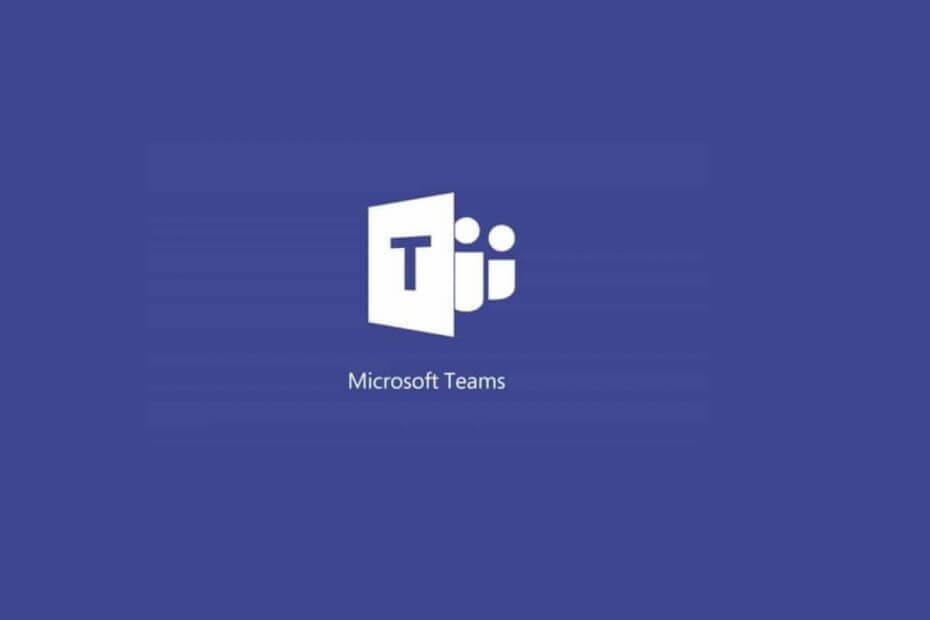

![Koda napake Microsoft Teams 503 [REŠENO]](/f/f2426708d9aec3c38ffc3c7ddbdf2d98.png?width=300&height=460)